cadence drc怎么显示
软件: cadence
在Cadence软件中,显示DRC(设计规则检查)错误的方法根据不同的工具(如OrCAD Capture、Allegro PCB Editor或Virtuoso)略有差异。以下是常见场景下的操作步骤:
1. OrCAD Capture中的DRC显示
实时在线DRC:
在OrCAD Capture 17.4及上面版本中,开启实时DRC功能后,错误会通过“Online DRCs”窗口自动显示。双击错误信息可跳转到原理图中的对应位置,并高亮问题区域(如悬空网络或缺失封装的元件)。
批量DRC检查:
通过菜单路径 dsn → Tools → Design Rules Check,设置电气规则(如单点网络检测、引脚类型冲突)和物理规则(如封装缺失检查),检查结果会在信息栏或生成的.DRC报告中显示。需确保勾选 View Output 以自动打开报告。
2. Allegro PCB Editor中的DRC显示
DRC标识样式:
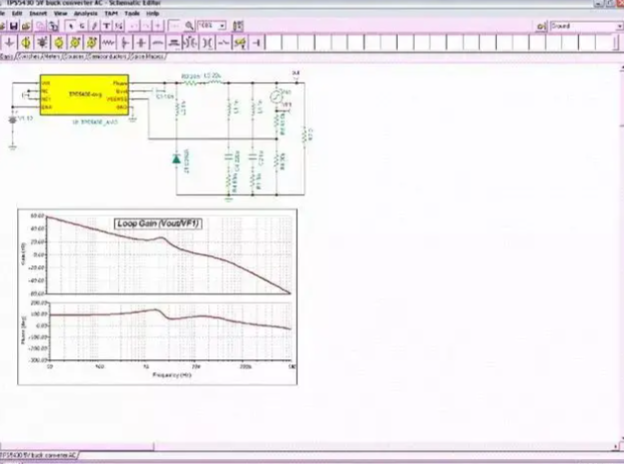
默认DRC标记为空心显示,可通过 Setup → User Preferences → Visual 勾选 display_drcfill 改为实心显示,提高可视性。
DRC Browser:
使用 Tools → DRC Browser 查看所有DRC错误,支持按类型(如间距、制造规则)筛选。点击错误坐标可定位到PCB中的具体位置,并通过移动走线或调整布局修复。
约束管理器:
在 Setup → Constraints 中设置间距或线宽规则,违反规则时会实时生成DRC标记。
3. Virtuoso版图工具中的DRC显示
交互式检查:
在版图编辑界面,通过 Verify → DRC 运行检查,错误会以高亮边框或闪烁形式显示。使用 Verify → Markers → Find 可逐个查看错误详情(如金属层间距违规)。
错误定位:
结合标尺工具(快捷键 k)测量实际尺寸与规则要求,通过编辑图形属性(如调整路径宽度)修正错误。
4. 通用设置与注意事项
高亮颜色:
在Allegro中,通过 Display → Color 自定义DRC高亮颜色,便于区分不同网络或层。
报告生成:
确保生成光绘文件(.art)和钻孔文件(.drl)前完成DRC检查,避免制造问题。
通过上述方法,可有效显示和管理DRC错误,确保设计符合规则。若需进一步排查,建议结合日志文件(如Viewlog)分析具体错误原因。
1. OrCAD Capture中的DRC显示
实时在线DRC:
在OrCAD Capture 17.4及上面版本中,开启实时DRC功能后,错误会通过“Online DRCs”窗口自动显示。双击错误信息可跳转到原理图中的对应位置,并高亮问题区域(如悬空网络或缺失封装的元件)。
批量DRC检查:
通过菜单路径 dsn → Tools → Design Rules Check,设置电气规则(如单点网络检测、引脚类型冲突)和物理规则(如封装缺失检查),检查结果会在信息栏或生成的.DRC报告中显示。需确保勾选 View Output 以自动打开报告。
2. Allegro PCB Editor中的DRC显示
DRC标识样式:
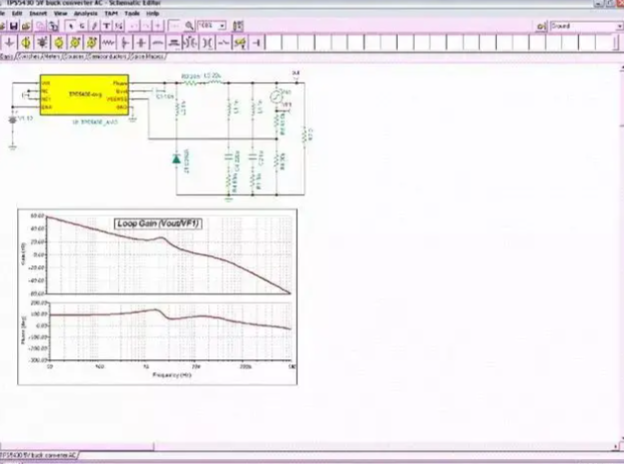
默认DRC标记为空心显示,可通过 Setup → User Preferences → Visual 勾选 display_drcfill 改为实心显示,提高可视性。
DRC Browser:
使用 Tools → DRC Browser 查看所有DRC错误,支持按类型(如间距、制造规则)筛选。点击错误坐标可定位到PCB中的具体位置,并通过移动走线或调整布局修复。
约束管理器:
在 Setup → Constraints 中设置间距或线宽规则,违反规则时会实时生成DRC标记。
3. Virtuoso版图工具中的DRC显示
交互式检查:
在版图编辑界面,通过 Verify → DRC 运行检查,错误会以高亮边框或闪烁形式显示。使用 Verify → Markers → Find 可逐个查看错误详情(如金属层间距违规)。
错误定位:
结合标尺工具(快捷键 k)测量实际尺寸与规则要求,通过编辑图形属性(如调整路径宽度)修正错误。
4. 通用设置与注意事项
高亮颜色:
在Allegro中,通过 Display → Color 自定义DRC高亮颜色,便于区分不同网络或层。
报告生成:
确保生成光绘文件(.art)和钻孔文件(.drl)前完成DRC检查,避免制造问题。
通过上述方法,可有效显示和管理DRC错误,确保设计符合规则。若需进一步排查,建议结合日志文件(如Viewlog)分析具体错误原因。











